De nombreux outils sont disponibles pour vous aider à archiver, compresser et extraire vos fichiers. C'est un excellent moyen de stocker des données tout en réduisant la taille des fichiers. L'une de ces applications est Keka. Il est utilisé pour créer des archives pour le stockage.
Si vous disposez de plusieurs outils d'archivage, vous souhaiterez peut-être désinstaller Keka sur Mac. Cela vous permettra d'économiser plus d'espace au sein de votre système informatique. En outre, cela peut aider à accélérer votre ordinateur, en particulier si vous supprimez de nombreuses applications indésirables et économisez plus d'espace sur votre Mac.
Ici, nous discuterons des choses dont vous avez besoin pour désinstaller Keka sur Mac. Nous parlerons du meilleur outil que vous pouvez obtenir pour désinstaller des applications et optimiser les ordinateurs Mac. De plus, nous parlerons des moyens manuels sur la façon de supprimer complètement l'application de votre système.
Contenus : Partie 1. Qu'est-ce que Keka ?Partie 2. Comment désinstaller manuellement Keka sur Mac ?Partie 3. Étapes pour supprimer Keka de Mac à l'aide du terminalPartie 4. Désinstaller automatiquement Keka sur Mac et supprimer les restesPartie 5. Conclusion
Partie 1. Qu'est-ce que Keka ?
Keka est un outil pour les ordinateurs Mac et est utilisé pour archiver ou extraire des données. Il a été publié en 2009 et est continuellement mis à jour pour ajouter plus de fonctionnalités ou supprimer des bogues dans l'application.
La chose la plus étonnante à propos de Keka est que cette application est très facile à utiliser et comprendre même si vous êtes un amateur dans le domaine de l'informatique technique. De plus, il vous aide à modifier les paramètres pour créer différentes archives en fonction de ce que vous voulez.
C'est très facile à comprendre. Tout ce que vous avez à faire est de glisser-déposer les fichiers que vous devez archiver et extraire au sein de la plateforme Keka. C'est ça. Cet outil offre une compatibilité avec différents formats dont les fichiers RAR. Mais si vous n'avez plus besoin de cet outil, comment désinstaller Keka sur Mac ?

Partie 2. Comment désinstaller manuellement Keka sur Mac ?
Voici les étapes pour désinstaller manuellement Keka sur votre Mac. Nous vous apprendrons également comment supprimer les fichiers restants dans la dernière partie de la section des étapes. Découvrez-le ci-dessous :
- Tout d'abord, vous devez fermer Keka et assurez-vous qu'il ne fonctionne pas en arrière-plan. Pour ce faire, vous pouvez simplement cliquer avec le bouton droit sur son icône dans le Dock de votre Mac, puis cliquez sur l'option Quitter. Ou, vous pouvez également lancer le moniteur d'activité dans votre Dock et appuyer sur l'onglet Réseau. Dans celui-ci, choisissez Keka et cliquez sur Quitter le processus. Confirmez l'action en cliquant à nouveau sur Quitter.
- Visitez le Finder dans votre Dock, puis choisissez le dossier pour les applications.
- Localisez l'application Keka et faites un clic droit dessus. Dans le menu qui s'affiche, cliquez sur "Mettre à la corbeille". Une fois cela fait, assurez-vous de vider la corbeille.
- Maintenant, vous devez supprimer les données restantes de Keka au sein de la Bibliothèque. dossier. Pour lancer le dossier de la bibliothèque, ouvrez un Finder dans votre Mac. Cliquez sur le menu pour Aller, puis choisissez l'option qui dit Aller au dossier. Dans la fenêtre contextuelle qui s'affiche, tapez "~/Library/" sans les guillemets. Appuyez ensuite sur Retour.
- Après cela, accédez au sous-dossier Applications dans le dossier principal de la bibliothèque et supprimez l'application pour Keka.
- Dans les sous-dossiers suivants (du dossier principal de la bibliothèque) ci-dessous, supprimez les fichiers et dossiers associés à Keka. Les sous-dossiers suivants sont :
/Caches//Preferences//Application Support//LaunchAgents//LaunchDaemons//PreferencePanes//StartupItems/
- Une fois supprimé, videz la corbeille de votre Mac et redémarrez votre ordinateur.
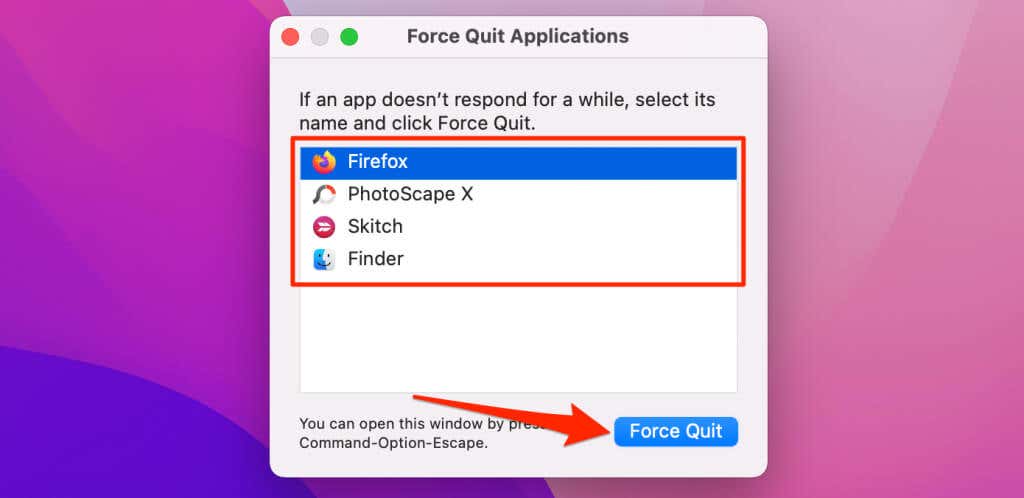
Partie 3. Étapes pour supprimer Keka de Mac à l'aide du terminal
Vous pouvez également utiliser l'application Terminal de votre ordinateur Mac pour désinstaller Keka sur Mac. Le terminal peut être situé dans le dossier Applications/ Utilitaires de l'appareil macOS. Suivez les étapes ci-dessous pour le faire :
- Lancez le terminal en l'ouvrant dans "Applications" puis en allant dans Utilitaires.
- Dans le terminal, tapez la commande suivante sans les guillemets pour supprimer l'application pour Keka : "
rm -r /Applications/Keka.app”. Appuyez sur retour pour exécuter la commande. - Après cela, vous devez supprimer les préférences réelles de l'application. Les commandes que vous devez utiliser sont les suivantes. Appuyez sur Retour après avoir collé la commande pour exécuter le script :
- Pour les versions 1.1.0 et ultérieures :
defaults remove com.aone.kekaRm -r ~/Library/Containers/com.aone.keka
- Pour les anciennes versions :
defaults remove com.aone.kekarm ~/Library/Preferences/com.aone.keka; rm -r ~/Library/Applications Support/Keka
- Maintenant, pour désinstaller complètement Keka sur Mac, la prochaine étape consiste à mettre une commande qui supprimer les préférences de l'extension de Keka dans le Finder. Pour ce faire, tapez la commande (sans les guillemets ni le point de fin) et appuyez ensuite sur Retour :
"rm -r ~/Library/Containers/com.aone.keka.KekaFinderIntegeration».
Partie 4. Désinstaller automatiquement Keka sur Mac et supprimer les restes
La désinstallation des programmes de votre ordinateur est un jeu d'enfant avec l'aide du programme iMyMac PowerMyMac. En fournissant une variété d'utilitaires utiles, il est utilisé pour optimiser les Mac.
L'un de ses outils est "App Uninstaller", qui peut vous aider à supprimer totalement l'application Webroot ou tout autre logiciel indésirable de votre Mac. Il garantit que il n'y a pas de résidus ou de fichiers résiduels connecté au logiciel indésirable.
En identifiant et en supprimant les fichiers inutiles qui encombrent votre système, PowerMyMac vous donne également la possibilité de nettoyer votre ordinateur. Il peut être utilisé pour gérer les extensions, supprimer des programmes, effacer les fichiers en double et détruire les données.
Voici les méthodes d'utilisation du programme pour supprimer les applications indésirables ou désinstaller complètement Keka sur Mac:
- Utilisez le package téléchargé pour installer le logiciel sur votre ordinateur après avoir téléchargé le programme d'installation depuis le site officiel d'iMyMac.
- Lancez le programme pour bénéficier de ses fonctionnalités.
- Presse App Uninstaller sur le côté gauche de l'interface après cela.
- Pour trouver tous les programmes et utilitaires installés sur votre ordinateur portable ou de bureau Mac, cliquez sur le SCAN .
- Sélectionnez l'application indésirable Keka.app de la liste des applications affichées après cela.
- Pour vous assurer qu'aucun fichier restant ne reste sur votre Mac, cliquez sur NETTOYER pour supprimer complètement le logiciel.

Partie 5. Conclusion
Le tutoriel le plus complet disponible pour désinstaller Keka sur les machines Mac est celui-ci. Dans les premières sections de cet essai, nous avons fourni une explication de base de ce qu'est Keka. C'est un outil utilisé pour archiver et extraire des données.
La méthode manuelle pour désinstaller Keka sur Mac alors fourni. Cette approche n'est pas conseillée car, lors de la recherche des données restantes de l'outil, vous pourriez involontairement supprimer des fichiers système cruciaux.
Pour cette raison, nous vous conseillons d'utiliser PowerMyMac pour supprimer le logiciel de votre machine. Pour vous aider à améliorer votre Mac, cette application d'optimisation fournit un certain nombre d'utilitaires, notamment un programme de désinstallation d'applications. Pour un ordinateur de bureau ou un ordinateur portable Mac meilleur et plus rapide, utilisez l'outil d'iMyMac !



